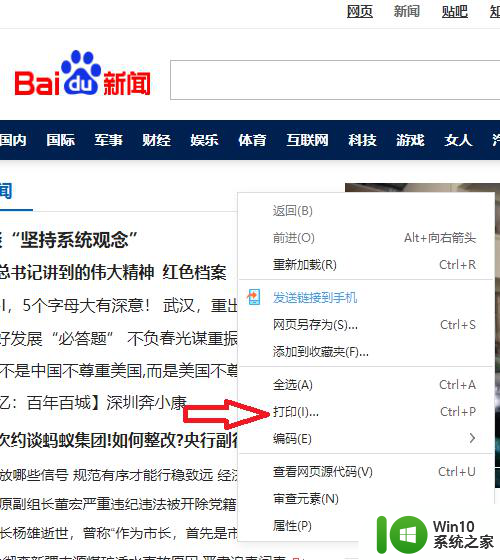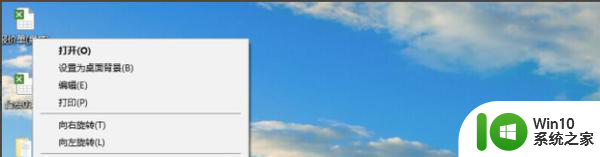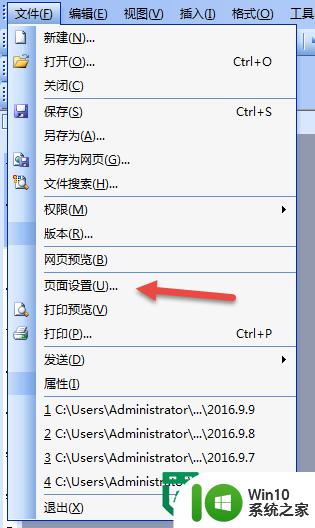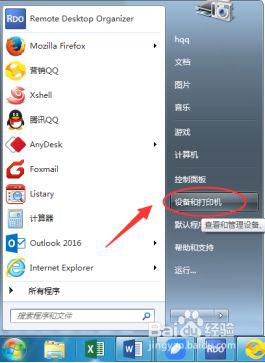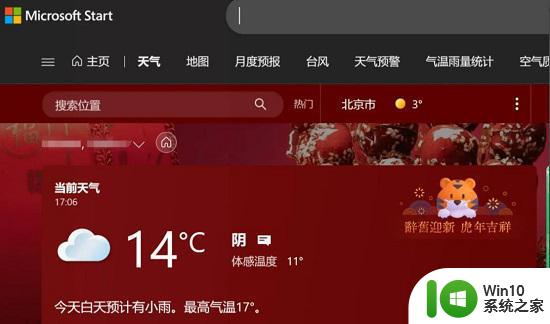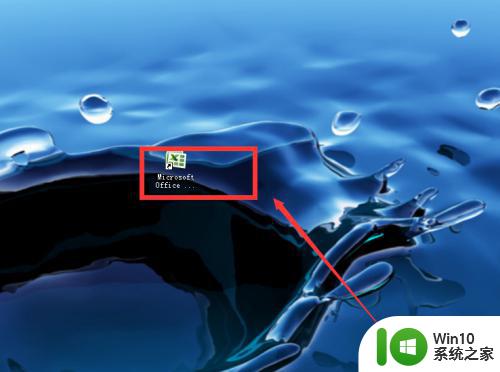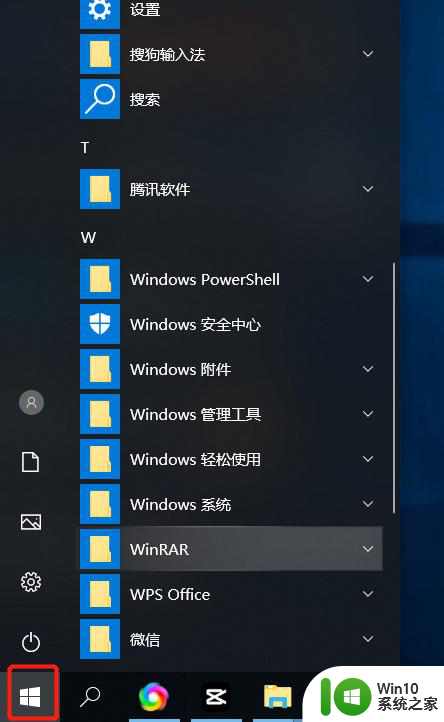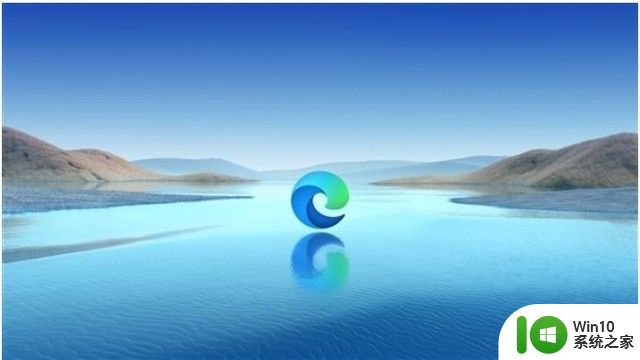网页上怎么打印当前页面 如何打印网页全部页面
大家在工作中都会需要打印文件的,最近有用户说工作要求需要对网页的当前页面进行打印,把整个页面都打印下来,或者把全部有需要的页面都打印,那么网页上怎么打印当前页面呢,下面小编给大家分享网页上打印当前页面的方法。
解决方法:
1、首先,我们打开想要打印的网页。
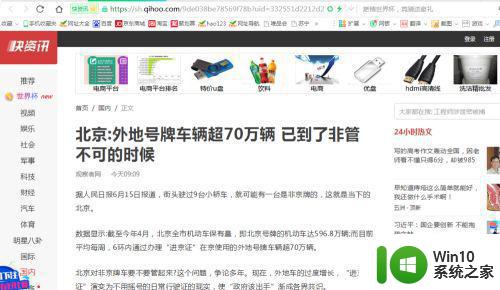
2、把鼠标放在该页面任意位置,单击鼠标右键,在出来的选项中选择打印。
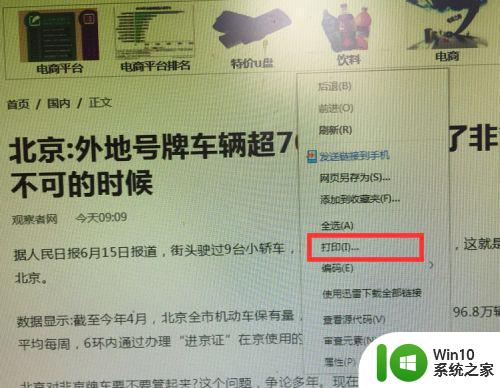
3、在打印页面右侧的预览中查看我们想要打印的内容是否完整,滑动鼠标看看共有几页,每一页有哪些信息。(我要打印的网页打印预览有四页,但是只有前两页有内容,后边两页是广告和大片空白,就没必要打印了)
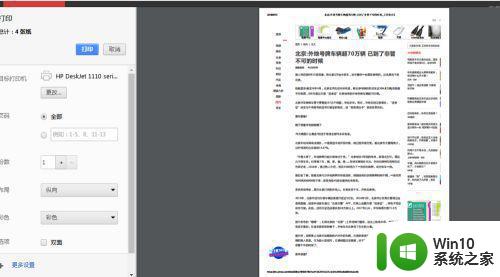
4、我们就在页码设置那里写1-2,然后点击上方的【打印】,如图所示。
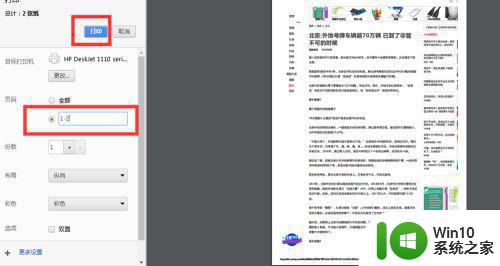
5、有些网页并不会出现预览页面,我们看不到需要打印的内容是否完整,整个网页有几页等。没关系,我们复制网址,换个浏览器打开(一般用360浏览器就可以)。
6、同样单击右键,在出来的选项中选择【打印预览】。在出来的预览中如果发现打印的信息不全,可以通过调整页面比例,让信息全部显示出来。
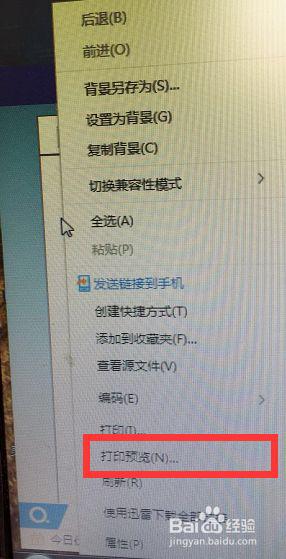

以上就是打印网页全部页面的方法,不会打印网页的话,可以按上面的方法来进行操作。